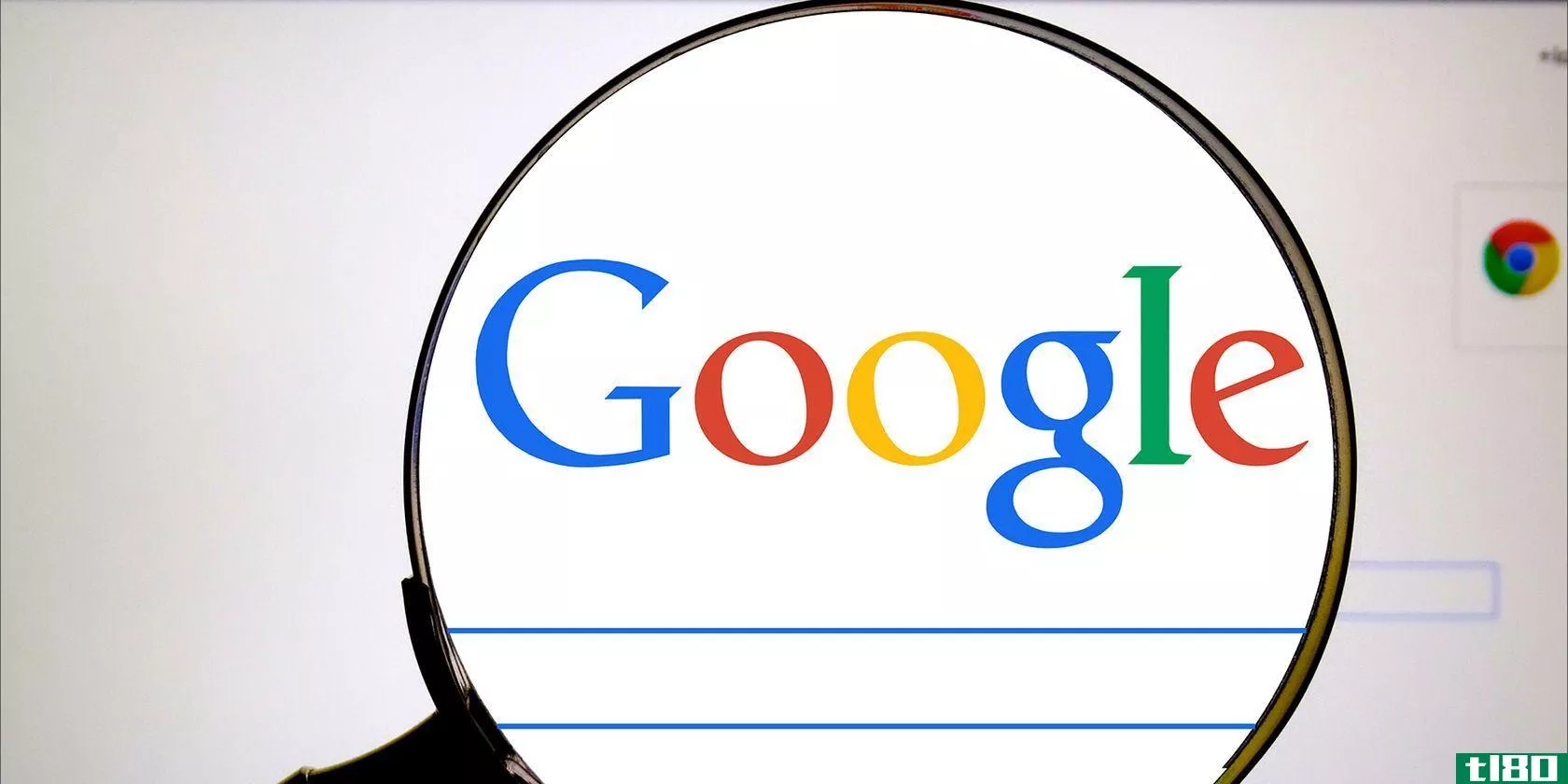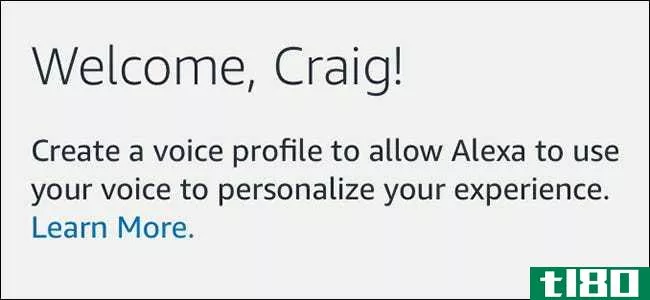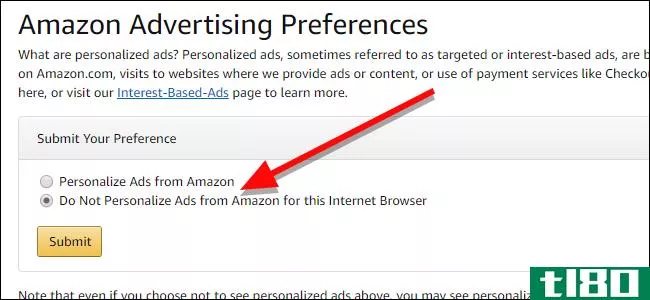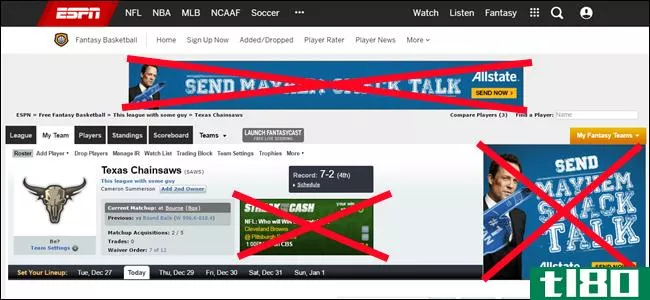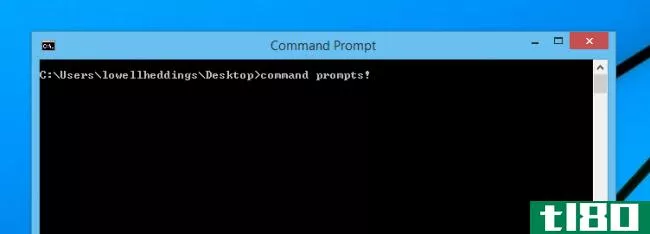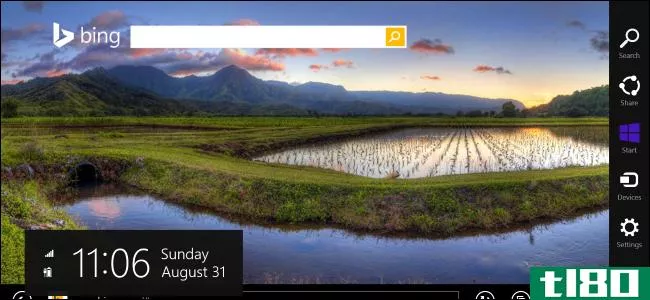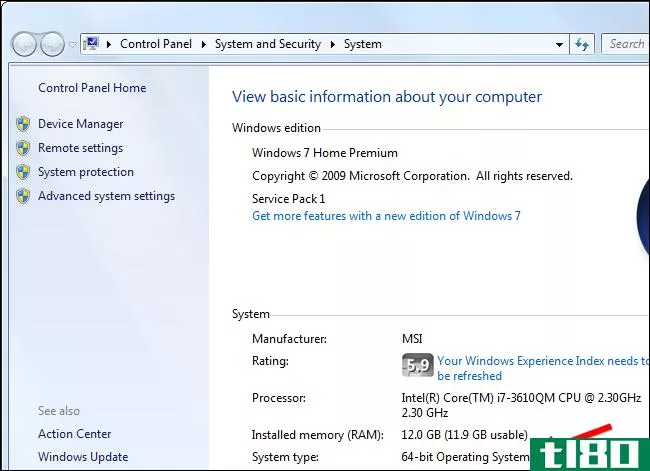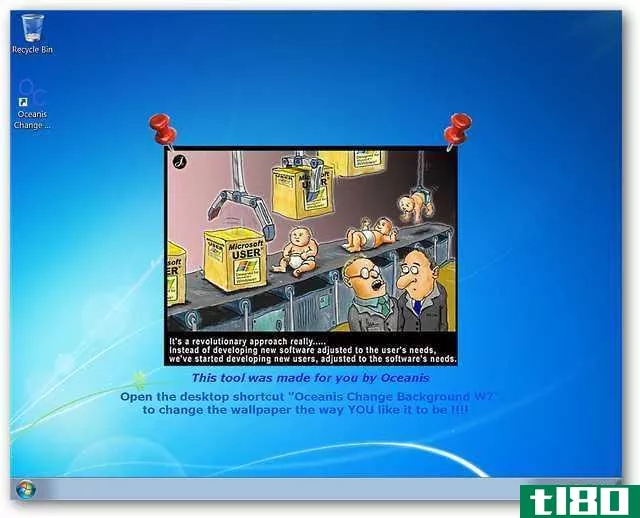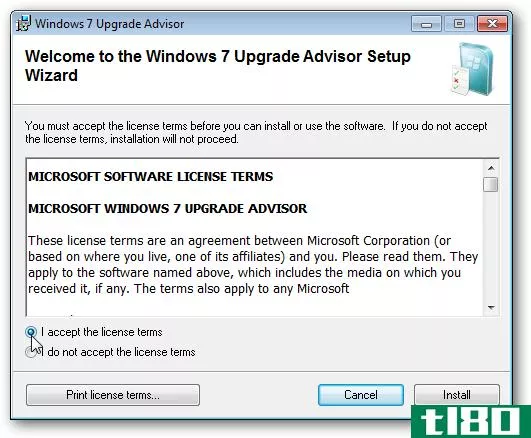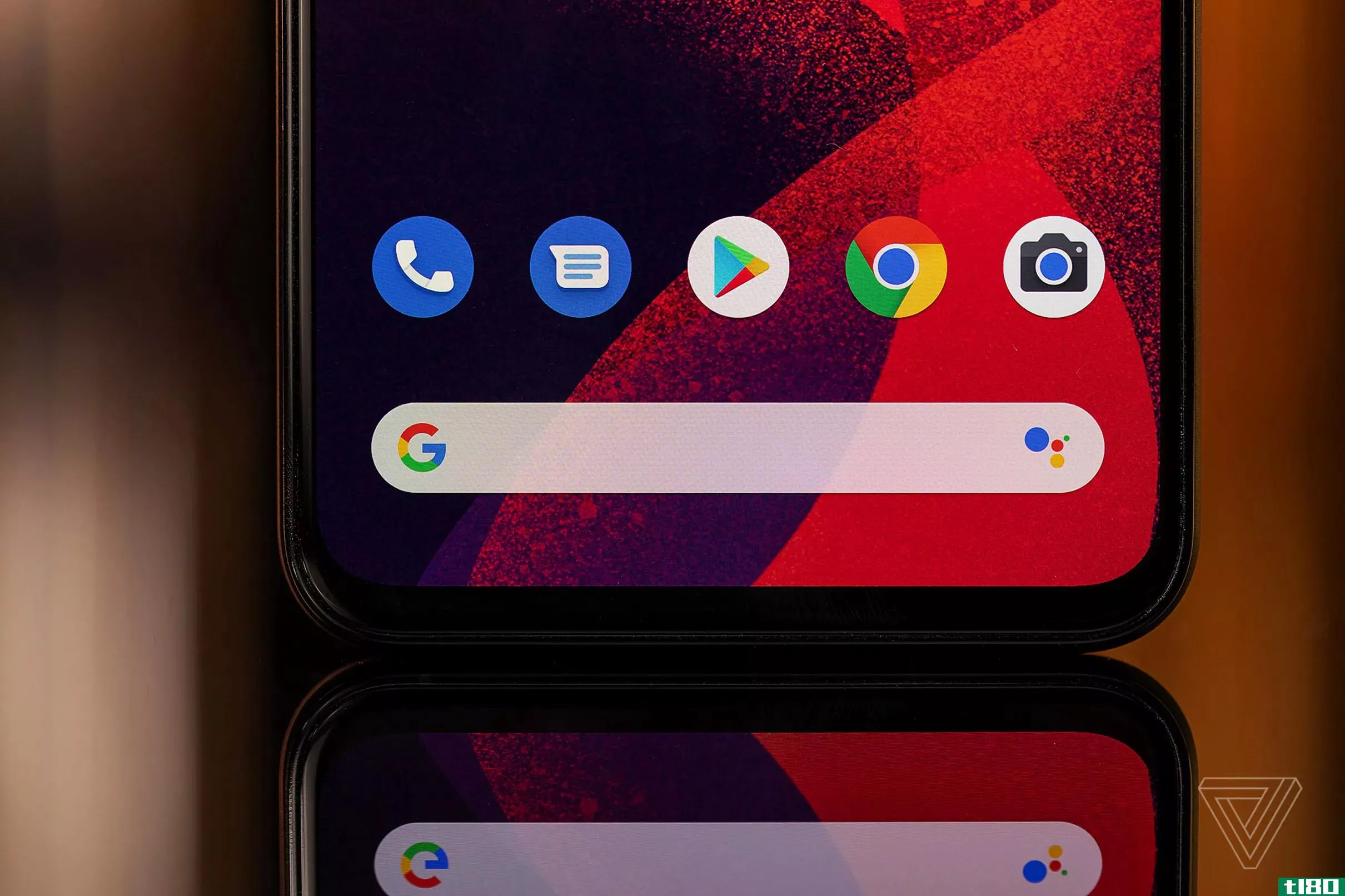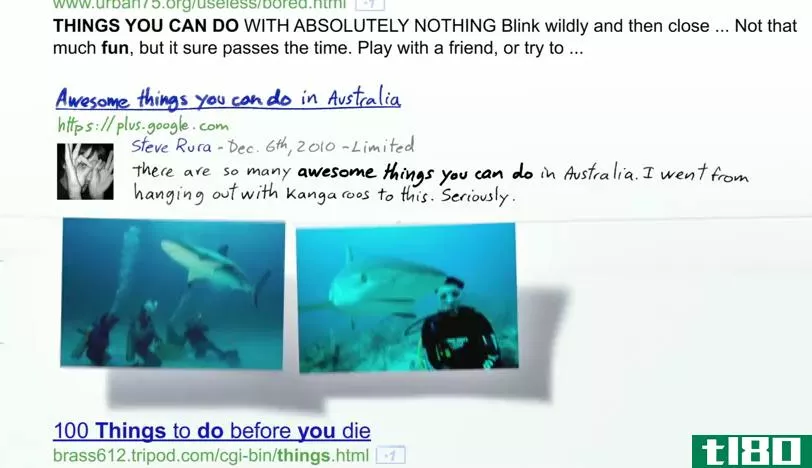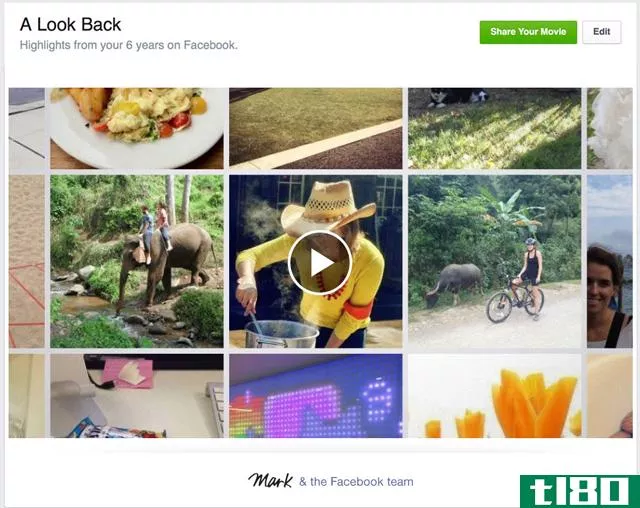如何个性化Windows7Starter
微软删除了Windows7Starter中的许多个性化选项,后者是上网本的廉价版本。尽管有些东西是隐藏的,但是仍然有很多东西可以定制,所以在这里我们将向您展示如何让您的上网本成为您自己的。
在所有其他版本的Windows7中,您只需右键单击桌面并选择personalize,就可以轻松地对计算机进行个性化设置。这为您提供了一系列可更改的选项,包括主题、背景、声音、屏幕保护程序、鼠标指针和桌面图标。
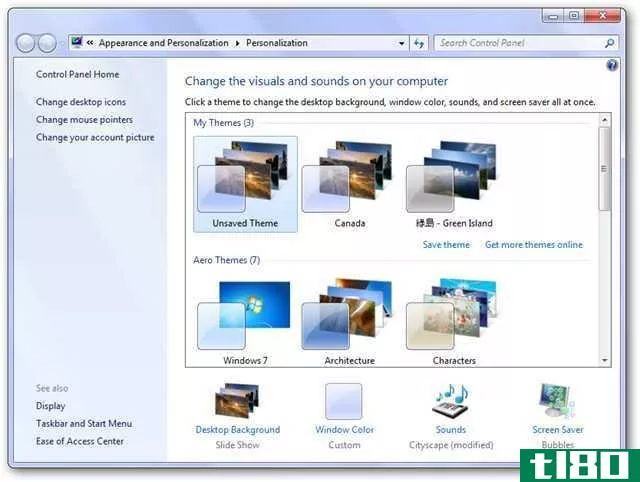
但是,此个性化面板不适用于Windows7Starter。如果在桌面上单击鼠标右键,将看到更改分辨率和添加桌面小工具的选项。
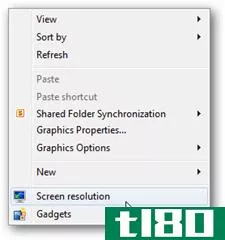
不过,通过一些快速启动菜单搜索,您可以重新发现许多个性化设置。下面介绍如何在Windows7Starter中更改窗口主题、屏幕保护程序、声音等。在其他版本的Windows7中,所有这些选项都在正常的个性化面板中,但这里我们将向您展示如何在Starter中找到它们。
声音
更改默认声音既有用又有趣。任何在会议期间启动笔记本电脑的人都知道电脑的声音有多烦人。或者,如果你只是想让你的电脑的声音不同于默认设置,Windows7包括几个非常好的声音方案。
只需在“开始”菜单搜索中输入“更改声音”,然后选择“更改系统声音”。
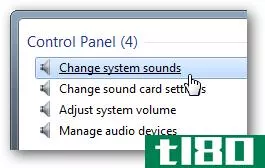
您可以在这里更改或删除任何声音,甚至打开或关闭Windows启动声音。
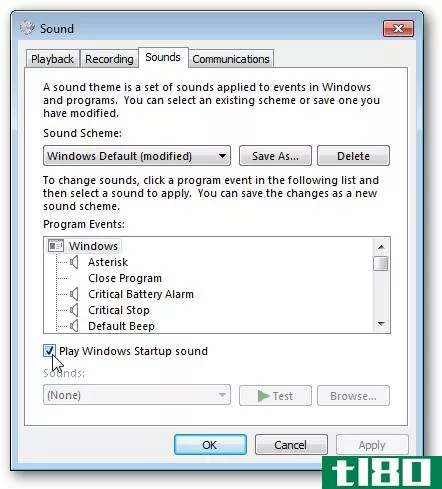
您甚至可以选择其他声音方案之一;7 Starter仍然包括所有新的声音方案!
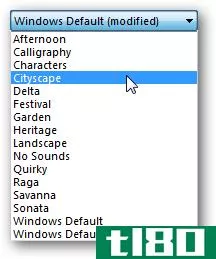
屏幕保护程序
默认情况下,大多数上网本都不会启用屏幕保护程序,而是在空闲时关闭屏幕以节省电源。如果您希望您的上网本有一个屏幕保护程序,Windows7Starter仍然包括所有默认的Windows7屏幕保护程序。只需在“开始”菜单搜索中键入“屏幕保护程序”,然后选择“更改屏幕保护程序”。
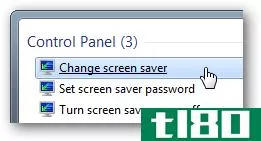
这将打开相同的屏幕保护程序选项对话框,你习惯了。选择所需的屏幕保护程序和设置。
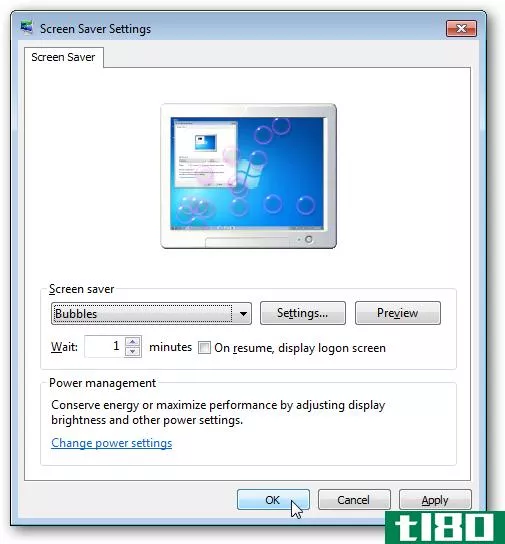
主题
默认情况下,Windows7Starter使用AeroClassic主题。这类似于Windows7其他版本上的默认Aero Glass主题,但没有透明度。
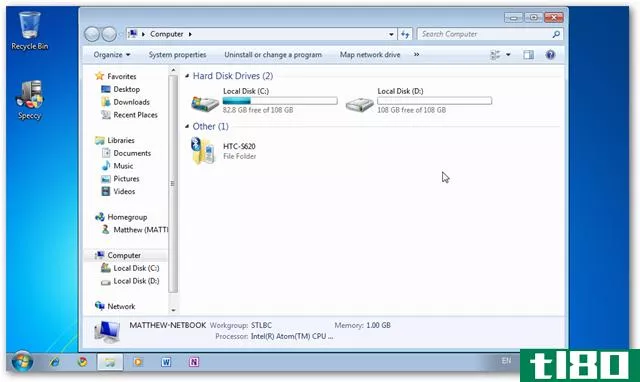
如果您更喜欢经典的Windows外观(来自windows95/98/2000/ME),或者需要使用高对比度主题,您仍然可以恢复到这个。在“开始”菜单搜索中键入“主题”,然后单击“更改配色方案”链接。
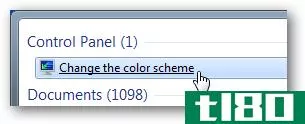
这将打开经典主题选择器。选择所需的选项,然后单击“确定”。
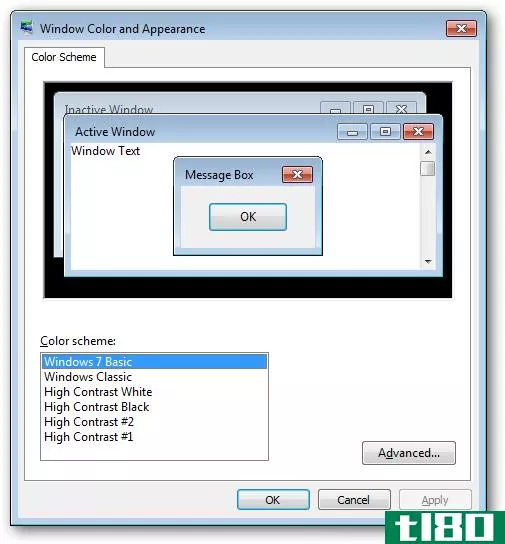
下面是Windows7Starter上的WindowsClassic主题。
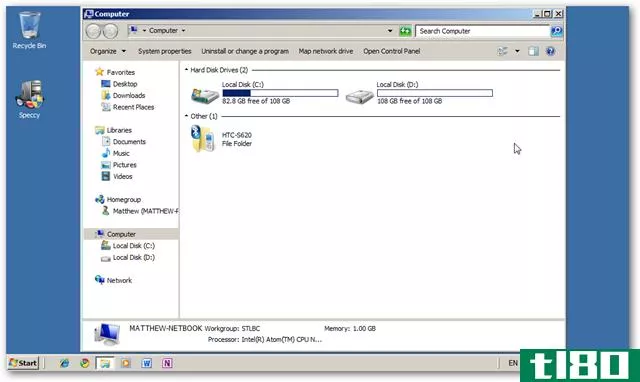
您可以在Windows经典主题中更改主题选项,包括桌面背景色。只需单击上一个对话框中的“高级”,单击图片中的背景色,然后从框中选择所需的颜色。
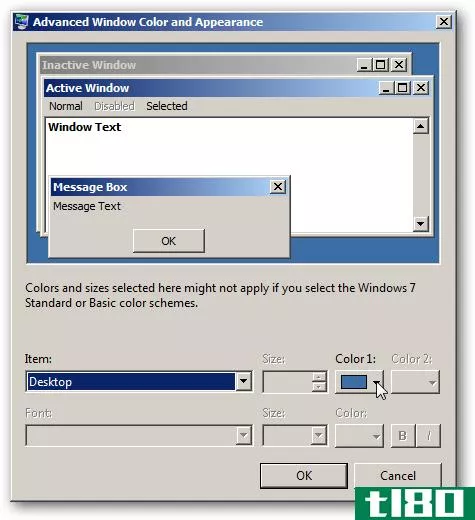
背景图片
Windows 7 Starter不允许您直接更改背景。解决这一问题的最好方法之一是幻灯片显示桌面小工具。要添加此项,请在桌面上单击鼠标右键,然后单击“小工具”。
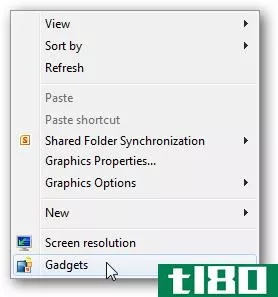
现在,双击幻灯片放映小工具,或者单击并将其拖动到桌面。
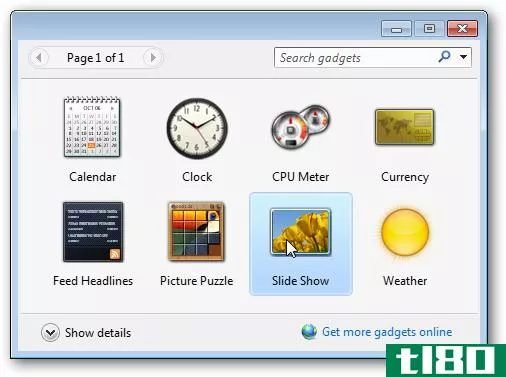
默认情况下,小工具很小。要使其更大,请将鼠标悬停在小工具的右侧,然后单击带有箭头的中间按钮。

现在这个小装置将显示320×240图像。

这实际上看起来相当不错的背景,特别是在标准的1024×600分辨率的上网本屏幕上。

桌面图标
要更改常用项目(如“我的电脑”和“回收站”)的图标,请在“开始”菜单搜索中输入“图标”,然后选择“在桌面上显示或隐藏常用图标”链接。
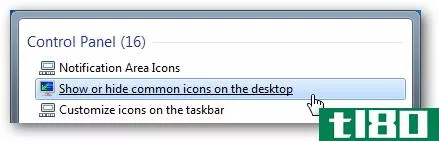
您可以在这里显示或隐藏图标,也可以更改这些项目的图标。
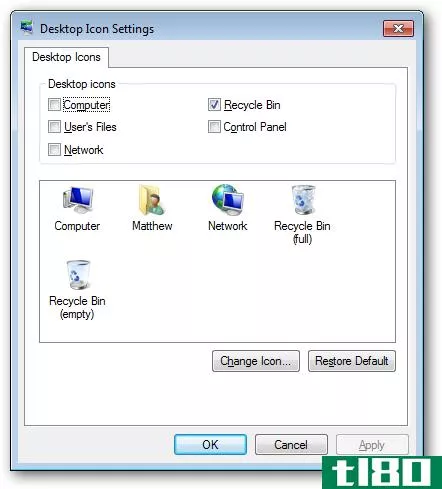
选择要更改的项目,然后单击更改图标。您可以从Windows附带的图标或计算机上的其他图标中进行选择。

鼠标指针
如果要自定义鼠标指针,请在“开始”菜单搜索中输入“光标”,然后选择“更改鼠标指针外观”链接。
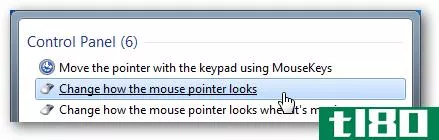
这将打开经典的鼠标属性对话框,您可以在其中选择鼠标指针方案和更改单个光标。
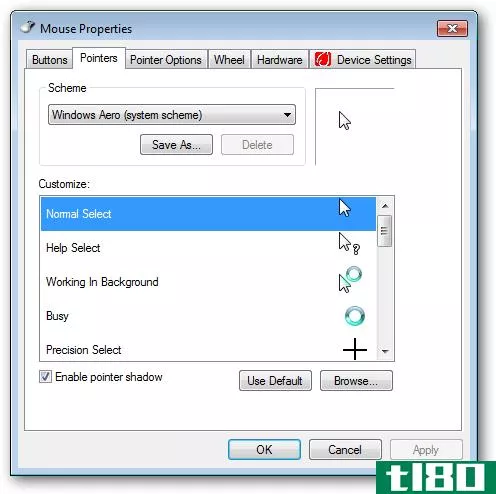
结论
Windows7Starter仍然有很多自定义选项,但它们不像Windows7的其他版本那样明显。有了这些技巧,你应该能够定制你的上网本比你原来认为可能更多。这些都可以在不安装任何第三方软件的情况下工作!
- 发表于 2021-04-13 22:31
- 阅读 ( 147 )
- 分类:互联网
你可能感兴趣的文章
如何训练alexa识别不同的声音(并给出更个性化的答案)
...让Echo用户使用了。这将允许多个家庭成员使用Echo获得更个性化的体验。所以如果你问Alexa你的下一个约会是什么时候,她会知道是谁在问,然后看看你的日历。如果你的配偶问同样的问题,Alexa会查看他们的日历。 当然,这只...
- 发布于 2021-04-07 04:21
- 阅读 ( 167 )
如何关闭亚马逊的个性化网络广告
...是不想让亚马逊爬上你的跟头,有一种方法可以让你转向个性化广告。下面是方法。 亚马逊使用它所谓的基于兴趣的广告来卖给你。所以如果你继续购物亚马逊网站,你可能会在以后看到类似的广告。其中一些广告将出现在亚...
- 发布于 2021-04-07 09:43
- 阅读 ( 108 )
如何选择退出谷歌的个性化广告
...幸的必需品,像这样的网站是如何运作的。但如果你觉得个性化广告有点让人毛骨悚然,你可以告诉谷歌(互联网最大的广告网络之一)停止向你展示个性化广告。 相关:13件事你可以做谷歌设置应用在任何Android设备上 这样,...
- 发布于 2021-04-08 12:55
- 阅读 ( 161 )
如何个性化windows命令提示符
...入: color 现在我们又回到普通的老黑白。 不使用命令的个性化命令提示 如果您希望在不输入命令的情况下更改颜色,只需单击窗口左上角的命令提示图标并选择“属性”。 选择“颜色”选项卡,然后为屏幕文本和背景选择所...
- 发布于 2021-04-11 06:53
- 阅读 ( 74 )
“带bing的Windows8.1”到底是什么?我必须使用bing吗?
...付许可费。过去,微软提供了更便宜的Windows版本,例如windows7starter,以帮助电脑**商降低最便宜电脑的Windows授权成本。Windows8发布后,Windows7Starter就消失了,所以更便宜的笔记本电脑的Windows授权费也随之上涨。 Windows 8.1和必应...
- 发布于 2021-04-11 07:00
- 阅读 ( 173 )
上网本的历史很短,这是一项先于时代的技术
...以在功能较弱的PC上运行良好,而上网本最终也附带了“Windows7Starter版”。微软最初的计划是一次只允许三个桌面应用程序在Windows7Starter版上运行。他们取消了这个限制,但是你仍然不能在没有第三方程序的Windows7入门版PC上更改...
- 发布于 2021-04-11 07:12
- 阅读 ( 222 )
硬件升级:为什么windows不能看到所有的ram
...。Windows版本也有自己的局限性。例如,如果您使用的是Windows7Starter,则最多只能使用2GB的RAM,而不能使用4GB。Windows7HomeBasic用户最多只能使用8GB的RAM,即使他们使用的是64位版本的Windows。 有关每个Windows版本的完整限制列表,请...
- 发布于 2021-04-12 03:29
- 阅读 ( 119 )
在Windows7入门版中使用您喜爱的墙纸
...ceanis如何更改背景Windows7可以解决这个问题。 有关自定义Windows7Starter版本的更多方法,请务必查看如何个性化Windows7Starter。 链接 下载Oceanis Change Background Windows 7
- 发布于 2021-04-13 17:12
- 阅读 ( 139 )
如何将上网本升级到Windows7家庭高级版
...支持Windows7家庭高级版中的额外功能,如Aero Glass。大多数Windows7Starter附带的现代上网本都可以运行Windows7HomePremium中的高级功能,但让我们检查一下以防万一。下载Windows7升级顾问(下面的链接),然后正常安装。 安装完成后,...
- 发布于 2021-04-13 19:00
- 阅读 ( 157 )